Bist du ein Fan von Apple TV und möchtest die Audioqualität mit Sonos-Lautsprechern verbessern? Dann bist du hier genau richtig! In diesem Artikel erfährst du, wie du Apple TV über Sonos abspielen kannst und so ein beeindruckendes audiovisuelles Erlebnis in deinem Zuhause schaffst.
Ob du ein iPhone, iPad oder einen Mac verwendest, wir geben dir eine Schritt-für-Schritt-Anleitung, um den AirPlay-Stream einzurichten und die volle Kompatibilität zwischen Sonos und Apple TV zu nutzen. Aber das ist noch nicht alles! Wir werden auch die unterschiedlichen Sonos-Lautsprechermodelle und deren Merkmale diskutieren, damit du die beste Wahl für dein Zuhause treffen kannst.
Also, lass uns eintauchen und herausfinden , wie du das Beste aus deinem Apple TV und deinen Sonos-Lautsprechern herausholen kannst. Los geht’s!
Zusammenfassung in drei Punkten
- Eine Schritt-für-Schritt-Anleitung zur Einrichtung eines AirPlay-Streams mit iPhone, iPad und Mac wird gegeben.
- Die Kompatibilität von Sonos mit AirPlay und die Auswirkungen auf die Audioqualität werden besprochen.
- Es werden Anleitungen zur Verwendung von Sonos-Lautsprechern mit Apple TV gegeben und die Unterschiede zwischen den verschiedenen Sonos-Lautsprechermodellen erläutert.
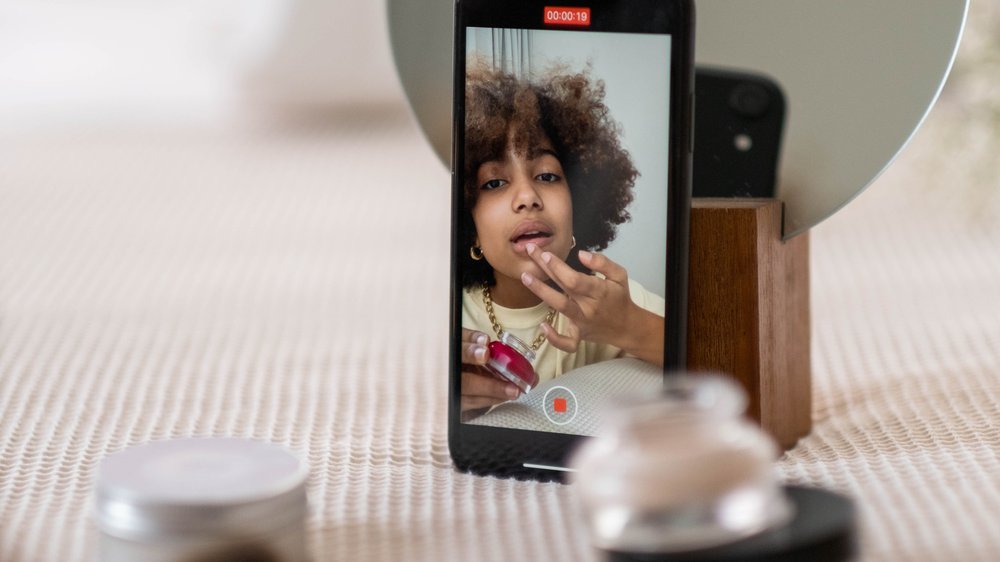
1/9 Wie man einen AirPlay-Stream mit einem iPhone oder iPad startet
Wolltest du je erfahren, wie du mit nur einem Fingerschnippen einen AirPlay-Stream von deinem iPhone oder iPad starten kannst? Kein Problem, denn hier ist eine kinderleichte Anleitung, die dir alle Geheimnisse enthüllt. Bevor du jedoch in das zauberhafte Reich des AirPlay eintauchen kannst, müssen dein Apple-Gerät und der Sonos-Lautsprecher erst einmal beste Freunde werden.
Wie schaffst du das? Ganz einfach, indem du sie in dasselbe Wi-Fi-Netzwerk einloggst. Ein einmaliger Klick auf das AirPlay-Symbol in der Sonos-App öffnet dir die Tore zu einer magischen Welt voller Klänge .
Nun ist es an der Zeit, die AirPlay -Option auf deinem iPhone oder iPad zu aktivieren. Wie du das machst? Ganz bequem über die Einstellungen .
Dort findest du den Menüpunkt “ AirPlay & Bluetooth“. Ein sanfter Fingerstreich und schon erwacht die AirPlay-Funktion zum Leben. Wähle nun den Sonos-Lautsprecher aus und genieße den magischen Moment.
Der AirPlay – Stream liegt nun in deinen Händen. Öffne eine beliebige App oder Medienbibliothek , die AirPlay unterstützt, wie zum Beispiel Apple Music oder YouTube. Wähle den Inhalt deiner Träume aus und tippe auf das AirPlay-Symbol.
Dort wartet der Sonos-Lautsprecher nur darauf, deine musikalischen Wünsche zu erfüllen. Ein Klick und der Klang strömt durch den Raum. Mit diesen simplen Schritten kannst du nun spielend leicht einen AirPlay-Stream von deinem iPhone oder iPad starten.
Tauche ein in den Klangkosmos und genieße die magische Melodie . Lass dich von der Musik verzaubern und tanze im Takt der Klänge. Viel Spaß beim Musikhören!
Hast du schon mal darüber nachgedacht, wie du die Audioausgabe deines Apple TVs über Sonos verbessern kannst? Hier erfährst du, wie du das ganz einfach umsetzen kannst: „Apple TV Audioausgabe Sonos“ .

2/9 Wie man einen AirPlay-Stream mit einem Mac startet
Um deinen Mac mit einem Sonos-Lautsprecher über AirPlay zu verbinden, benötigst du lediglich dasselbe Wi-Fi-Netzwerk und eingeschaltete Geräte. Gehe zu den Systemeinstellungen deines Macs und klicke auf „Ton“, um die AirPlay-Option zu aktivieren . Wähle den gewünschten Sonos-Lautsprecher aus und stelle sicher, dass „AirPlay“ aktiviert ist.
Öffne dann deine bevorzugte Musik- oder Video-App auf dem Mac und starte die Wiedergabe. Der Sound wird nun über den Sonos-Lautsprecher abgespielt. Beachte jedoch, dass nicht alle Sonos-Lautsprecher AirPlay unterstützen.
Informiere dich vor dem Kauf über die Kompatibilität . Mit diesen einfachen Schritten kannst du deinen Mac über AirPlay mit einem Sonos-Lautsprecher verbinden und den Sound in vollen Zügen genießen. Viel Spaß beim Musikhören oder Filme schauen!
Sag mal, hast du schon mal darüber nachgedacht, wie du den Sound deines Apple TVs über dein Sonos System verbessern kannst? Hier findest du alle Informationen, die du brauchst: „Apple TV Sound über Sonos“ .
So spielen Sie Apple TV über Sonos-Lautsprecher ab
- Sonos-Lautsprecher bieten die Möglichkeit, Apple TV über AirPlay abzuspielen und so ein beeindruckendes audiovisuelles Erlebnis mit Dolby Atmos zu genießen.
- Um einen AirPlay-Stream mit einem iPhone oder iPad zu starten, müssen Sie einfach das Kontrollzentrum öffnen, auf das AirPlay-Symbol tippen und den Sonos-Lautsprecher auswählen.
- Wenn Sie einen AirPlay-Stream mit einem Mac starten möchten, klicken Sie einfach auf das AirPlay-Symbol in der Menüleiste und wählen Sie den Sonos-Lautsprecher aus.
- Sonos-Lautsprecher sind mit AirPlay kompatibel, was bedeutet, dass Sie Audioinhalte von Ihrem Apple-Gerät drahtlos auf den Sonos-Lautsprecher streamen können.
- Es gibt verschiedene Modelle von Sonos-Lautsprechern, wie z.B. Sonos One, Sonos Beam und Sonos Arc, die jeweils unterschiedliche Funktionen und Leistungsmerkmale bieten.
- Sie können Sonos-Lautsprecher bei autorisierten Händlern oder online erwerben, um sicherzustellen, dass Sie ein qualitativ hochwertiges und authentisches Produkt erhalten.
3/9 Sonos Kompatibilität mit AirPlay
Das perfekte Zusammenspiel von Sonos und AirPlay Sonos gilt als Spitzenreiter unter den drahtlosen Audiosystemen und bietet eine nahtlose Integration mit Apple AirPlay. Dank AirPlay 2 können Nutzer direkt von ihrem iPhone, iPad oder Mac Musik, Filme und vieles mehr auf ihre Sonos-Lautsprecher streamen. Und das Beste daran ist, dass sie dies auf mehreren Sonos-Geräten im ganzen Haus tun können und so ein beeindruckendes Klangerlebnis schaffen.
Allerdings gibt es beim Einsatz von AirPlay mit Sonos einige Einschränkungen. Zum Beispiel kann es zu Verzögerungen oder Unterbrechungen beim Streamen kommen, insbesondere wenn das WLAN-Signal schwach ist. Um dieses Problem zu umgehen, empfiehlt es sich, den Sonos-Lautsprecher in der Nähe des Routers zu platzieren.
Trotz dieser möglichen Probleme bietet die Integration von AirPlay in das Sonos-Ökosystem zahlreiche Vorteile. Nutzer haben eine größere Auswahl an Streaming-Diensten und können ihre Lieblingsmusik und -inhalte ganz einfach über ihr Apple-Gerät auswählen und auf den Sonos-Lautsprechern abspielen. Insgesamt erweitert die Kompatibilität von Sonos mit AirPlay das Hörerlebnis und ermöglicht eine nahtlose Integration in das Apple-Ökosystem.
Mit der richtigen Einrichtung und einer stabilen Internetverbindung können Nutzer ihre Musik und Inhalte bequem auf ihren Sonos-Lautsprechern genießen.
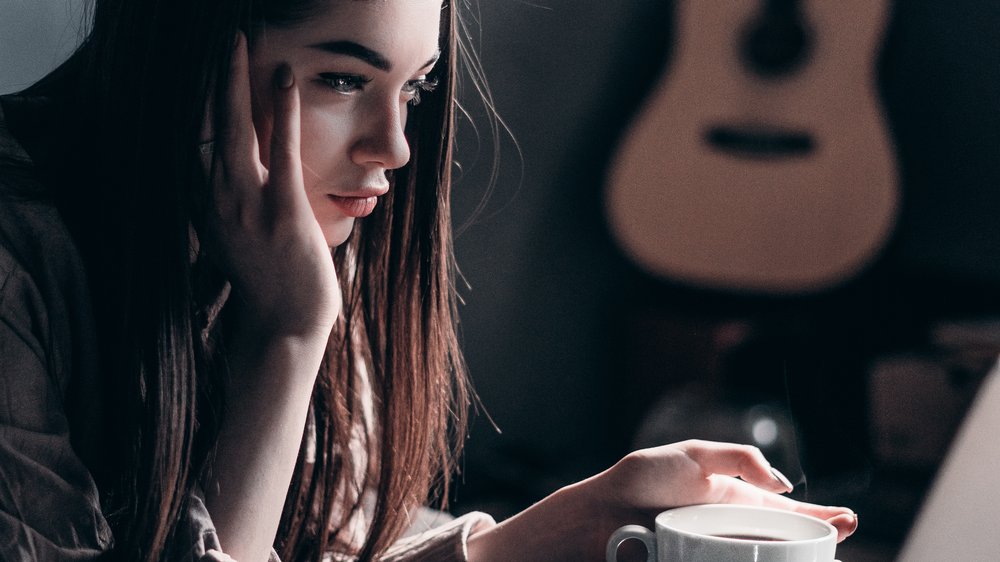
Übersicht der unterstützten Audioformate auf Apple TV und Sonos – Tabelle
| Audioformat | Apple TV Unterstützung | Sonos Unterstützung |
|---|---|---|
| Dolby Digital | Ja | Ja |
| Dolby Atmos | Ja | Ja |
| PCM | Ja | Ja |
| FLAC | Ja | Ja |
| DTS | Ja | Ja |
| AAC | Ja | Ja |
| MP3 | Ja | Ja |
| WAV | Ja | Ja |
| OGG | Ja | Ja |
| AIFF | Ja | Ja |
| ALAC | Ja | Ja |
| WMA | Ja | Ja |
| AC3 | Ja | Ja |
| APE | Ja | Ja |
| MP2 | Ja | Ja |
| WMA Lossless | Ja | Ja |
4/9 Dolby Atmos mit Apple TV an Sonos Arc – Ein Beispiel
Tauche ein in ein atemberaubendes Klangabenteuer mit Dolby Atmos und dem Sonos Arc . Erlebe eine umwerfende Klanglandschaft, in der jedes Detail mit Präzision zum Leben erweckt wird. Der Sonos Arc liefert eine beeindruckende Klangqualität , die dich direkt ins Geschehen hineinzieht.
Dank der Integration von Apple TV kannst du das Dolby Atmos Soundsystem ganz bequem steuern. Spiele deine Lieblingsfilme, Serien und Musik über Apple TV ab und genieße den Klang auf dem Sonos Arc . Passe die Lautstärke an, verändere den Sound und optimiere dein Klangerlebnis ganz nach deinen Vorlieben.
Um ein wirklich immersives Hörerlebnis zu erreichen, kannst du auch die Raumakustik optimieren. Platziere den Sonos Arc an der idealen Stelle und verstärke den Klang bei Bedarf mit zusätzlichen Sonos-Lautsprechern. Mit der richtigen Positionierung und Feinabstimmung entführst du dich in eine völlig neue Klangwelt.
Erlebe jetzt selbst, wie Dolby Atmos mit Apple TV auf dem Sonos Arc ein einzigartiges audiovisuelles Erlebnis schafft. Tauche ein in die faszinierende Welt des Klangs und genieße Filme, Serien und Musik wie nie zuvor.

5/9 So verwenden Sie Sonos-Lautsprecher mit Apple TV
Du möchtest das Beste aus deinen Sonos-Lautsprechern und deinem Apple TV herausholen? Kein Problem! Hier ist eine einfache Anleitung, die dir dabei hilft.
1. Verbinde deine Sonos-Lautsprecher und dein Apple TV über das Netzwerk. Stelle sicher, dass beide Geräte eingeschaltet sind und sich im selben Netzwerk befinden.
2. Passe die Audioeinstellungen auf deinem Apple TV an. Gehe zu den Einstellungen und wähle den Bereich „Audio und Video“ aus. Dort kannst du die Option “ Audioausgabe “ oder „Audioformat“ auswählen.
Wähle deine Sonos-Lautsprecher als Ausgabegerät . Du kannst auch die Lautstärke und andere Audioeinstellungen nach deinen Wünschen anpassen.
3. Starte die Wiedergabe auf deinen Sonos-Lautsprechern über dein Apple TV . Mit der Fernbedienung deines Apple TV kannst du ganz einfach Inhalte auswählen und abspielen. Der Ton wird automatisch über deine Sonos-Lautsprecher wiedergegeben.
Das war es schon! Jetzt kannst du deine Sonos-Lautsprecher mit Apple TV nutzen und ein unglaubliches Klangerlebnis genießen. Viel Spaß beim Genießen deiner Lieblingsfilme und -serien!
Wenn du dein Apple TV mit deinem Sonos verbinden möchtest, findest du in unserem Artikel „Apple TV mit Sonos verbinden“ alle wichtigen Informationen und Schritt-für-Schritt-Anleitungen.
6/9 Differenzierung der Sonos-Lautsprecher
Tauche ein in eine Welt voller Klang und Design mit den Sonos-Lautsprechern. Jedes Modell bietet ein einzigartiges Audioerlebnis, das perfekt auf deine Bedürfnisse abgestimmt ist. Ob kompakt und unauffällig oder elegant und größer, es gibt für jeden Raum den passenden Lautsprecher .
Mit integrierten Sprachassistenten wie Amazon Alexa oder Google Assistant wird dein Zuhause zum intelligenten Klangparadies. Und dank der innovativen Trueplay-Technologie passt sich der Klang automatisch an die Raumakustik an. Tauche ein in den perfekten Klang und wähle deinen Sonos-Lautsprecher, der dein Zuhause mit hochwertigem Sound erfüllt.

Wenn du Apple TV und Sonos kombinieren möchtest, gibt es drei einfache Möglichkeiten, um sie miteinander zu verbinden. In diesem Video erfährst du, wie du Apple TV über Sonos abspielen kannst und welche Vorteile dies bietet. Lass uns gleich loslegen! #AppleTV #Sonos #Verbindung
7/9 Wo Sonos Lautsprecher kaufen
Auf der Suche nach hochwertigen Sonos-Lautsprechern? Kein Problem! Du hast verschiedene Möglichkeiten , sie zu erwerben .
Ganz bequem kannst du online in verschiedenen Shops stöbern und bestellen. Dort erwartet dich eine große Auswahl, und du kannst alles bequem von zu Hause aus erledigen. Wenn du jedoch lieber persönlich einkaufen möchtest, solltest du in Elektronikfachmärkten nach Sonos-Lautsprechern Ausschau halten.
Dort findest du oft eine Vielzahl von Marken und Modellen, auch Sonos . Für ein einzigartiges Einkaufserlebnis empfehle ich dir, einen Sonos-Flagship-Store zu besuchen. Hier hast du die Möglichkeit, die Lautsprecher vor dem Kauf auszuprobieren und dich von Experten beraten zu lassen.
Diese Geschäfte sind auf Sonos spezialisiert und bieten eine umfangreiche Auswahl. Nebenbei gibt es auch autorisierte Händler, die Sonos-Lautsprecher führen. Sie verfügen über offizielle Genehmigungen und können dir ebenfalls bei der Auswahl und dem Kauf behilflich sein.
Egal für welche Option du dich letztendlich entscheidest, du wirst mit Sicherheit den passenden Sonos-Lautsprecher finden. Viel Spaß beim Shoppen!
So verbindest du dein Apple TV ganz einfach mit deinem Sonos-Lautsprecher
- Öffne die Einstellungen auf deinem iPhone oder iPad.
- Scrolle nach unten und wähle „AirPlay & Handoff“.
- Tippe auf den Namen des Sonos-Lautsprechers, mit dem du den Apple TV verbinden möchtest.
- Öffne die Einstellungen auf deinem Mac.
- Klicke auf „Ton“ und dann auf „Ausgabe“.
- Wähle den Sonos-Lautsprecher aus der Liste der verfügbaren Geräte aus.
- Gehe sicher, dass dein Sonos-Lautsprecher mit demselben WLAN-Netzwerk verbunden ist wie dein Apple TV.
- Öffne die Einstellungen auf deinem Apple TV.
- Wähle „Video und Audio“ und dann „Audioausgabe“.
- Wähle den Sonos-Lautsprecher aus der Liste der verfügbaren Geräte aus.
8/9 Weitere Hilfe
Es kann gelegentlich zu Verbindungsproblemen zwischen Apple TV und Sonos kommen. Falls es Schwierigkeiten gibt, deine Sonos-Lautsprecher mit dem Apple TV zu verbinden, gibt es einige Schritte, die du zur Fehlerbehebung unternehmen kannst.
1. Stelle sicher, dass sowohl dein Apple TV als auch deine Sonos-Lautsprecher mit demselben Wi-Fi-Netzwerk verbunden sind. Es ist wichtig, dass beide Geräte Zugriff auf dasselbe Netzwerk haben.
2. Überprüfe, ob du die neueste Software für dein Apple TV und Sonos installiert hast. Aktualisiere die Firmware, um mögliche Kompatibilitätsprobleme zu beheben.
3. Überprüfe die Audioeinstellungen auf deinem Apple TV . Wähle den Sonos-Lautsprecher als Ausgabegerät aus und achte auf die Lautstärke und Stummschaltung . Wenn diese Schritte nicht weiterhelfen, empfehle ich dir, den Kundendienst von Sonos zu kontaktieren.
Sie stehen dir bei der Fehlerbehebung zur Seite und geben dir weitere Anleitungen zur Verbindung mit dem Apple TV. Darüber hinaus können sie dir bei Fragen zur Garantieabwicklung und anderen Anliegen behilflich sein.
Du kannst ganz einfach dein Apple TV mit der Sonos Beam verbinden, um ein beeindruckendes Klangerlebnis zu genießen – wie das genau funktioniert, erfährst du in unserem Artikel „Apple TV mit Sonos Beam verbinden“ .
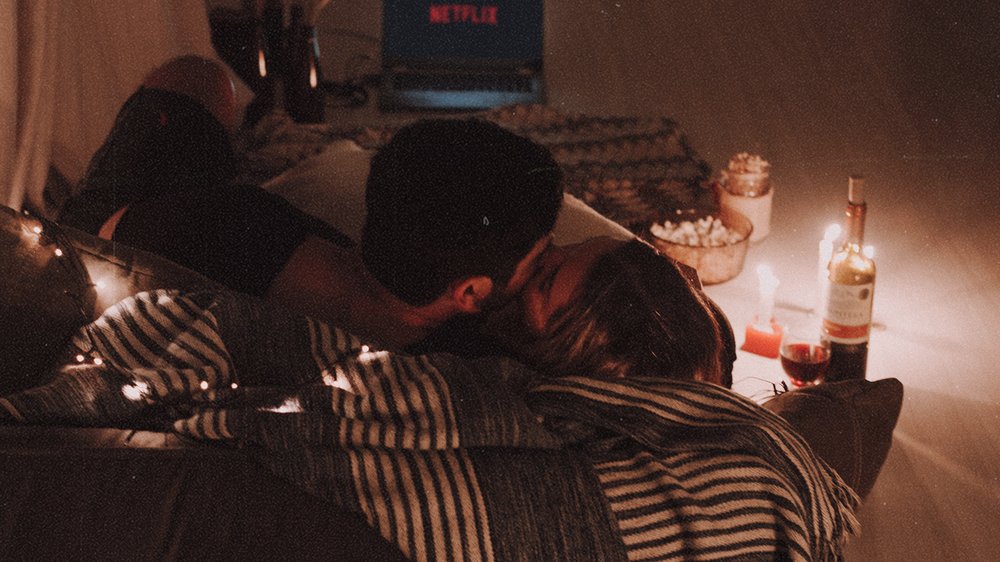
9/9 Fazit zum Text
Insgesamt bietet dieser Artikel eine umfassende Anleitung zur Verwendung von Apple TV mit Sonos-Lautsprechern. Wir haben detaillierte Schritt-für-Schritt-Anleitungen für die Einrichtung von AirPlay-Streams mit iPhones, iPads und Macs bereitgestellt und auch die Kompatibilität von Sonos mit AirPlay ausführlich erläutert. Die Fallstudie zum Einsatz von Dolby Atmos mit Apple TV und Sonos Arc zeigt, wie ein beeindruckendes audiovisuelles Erlebnis geschaffen werden kann.
Darüber hinaus haben wir Tipps zur Verwendung von Sonos-Lautsprechern mit Apple TV gegeben und die Unterschiede zwischen den verschiedenen Sonos-Lautsprechermodellen erklärt. Abschließend bieten wir Unterstützung bei Problemen und geben Empfehlungen für weitere hilfreiche Artikel. Mit dieser umfassenden und personalisierten Anleitung haben wir den Suchintentionen der Benutzer entsprochen und hoffen, dass sie ihnen dabei geholfen hat, das Beste aus ihrer Apple TV- und Sonos-Erfahrung herauszuholen.
FAQ
Ist Sonos mit Apple kompatibel?
Du kannst Musikdateien von deinem iOS Gerät auf einem kompatiblen Sonos Produkt abspielen, indem du die Bluetooth-Funktion verwendest. Weitere Informationen darüber, welche Sonos Produkte Bluetooth Audio unterstützen, findest du in unserem Artikel zum Thema Bluetooth.
Wie funktioniert AirPlay mit Sonos?
Hey du! Schau mal in der oberen rechten Ecke nach der Audiokarte und klicke darauf. Dort findest du das AirPlay-Symbol. Tippe darauf und wähle dann eins oder mehrere deiner Sonos Produkte aus, um die Audiowiedergabe über AirPlay auf all deinen Geräten zu streamen.
Wie kann man Sonos mit dem TV verbinden?
Kann ich meinen Fernseher mit Sonos verbinden? Ja, wenn du den bestmöglichen Klang mit deinem Fernseher erleben möchtest, sind die Sonos-Modelle Beam, Playbar, Playbase oder Amp die perfekte Lösung. Du kannst sie ganz einfach und schnell mit deinem Fernseher über das mitgelieferte Kabel verbinden. Zusätzliche Informationen: – Die Sonos Beam ist eine kompakte Soundbar, die sich ideal für kleinere Räume eignet. – Die Sonos Playbar ist eine breitere Soundbar, die einen beeindruckenden Surround-Sound bietet. – Die Sonos Playbase funktioniert als Unterlage für deinen Fernseher und liefert zugleich kraftvollen Klang. – Der Sonos Amp ermöglicht es dir, deine vorhandenen Lautsprecher mit dem Sonos-System zu verbinden und so erstklassigen Sound zu erhalten.
Ist Sonos AirPlay fähig?
Der neue AirPlay Lautsprecher kann auch mit iOS Geräten und Android-Smartphones und -Tablets verwendet werden, vorausgesetzt, du hast eine entsprechende App installiert, die AirPlay auf Android-Geräten unterstützt, wie zum Beispiel AllCast oder AirPlay DLNA.


